아이패드: SIM 카드 삽입 및 제거 방법
이 튜토리얼을 통해 Apple 아이패드에서 SIM 카드를 액세스하는 방법을 배워보세요.
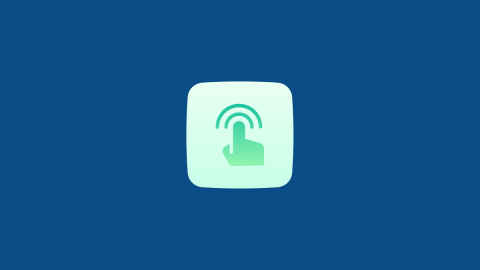
iPhone 7에 Taptic Engine이 처음 도입된 이후 Apple의 iOS는 홈 화면의 앱 아이콘과 상호 작용하고 특정 동작을 수행할 때마다 좋은 햅틱을 제공했지만 그러한 경험이 부족한 한 가지가 바로 iOS의 Apple 기본 키보드였습니다. 수년 동안 iPhone 사용자는 입력할 때 햅틱 피드백을 얻기 위해 타사 키보드에 의존해 왔으며, iOS 16을 통해 Apple은 마침내 기본 키보드에 대한 햅틱 피드백을 출시했습니다.
이 게시물에서는 iOS 16의 햅틱 키보드가 무엇인지, 그리고 iPhone에서 이를 활성화하는 방법에 대해 설명합니다.
관련 항목: '목록 보기' 옵션을 사용하여 iOS 16에서 알림과 같은 iOS 15를 다시 받는 방법
햅틱 피드백이란 무엇입니까?
iPhone과 상호 작용할 때 장치가 사용자와 통신하는 두 가지 주요 방법, 즉 디스플레이와 스피커를 통해 있습니다. 그러나 휴대폰에서 수행하는 대부분의 작업은 터치를 통해 수행되므로 장치와의 상호 작용도 일종의 피드백을 등록하는 것이 중요했습니다. 햅틱 피드백을 사용하면 휴대전화에서 어떤 방식으로든 사용자의 등에 닿는 작은 진동을 생성하여 터치스크린에 접촉할 때 이를 알릴 수 있습니다.
iPhone에서 햅틱 피드백은 Playstation 및 Xbox의 게임 컨트롤러에서도 볼 수 있는 진동촉각 햅틱의 한 형태인 Taptic Engines에 의해 제공됩니다. 기본적으로 진동을 등록하여 터치를 시뮬레이션하는 작은 모터입니다.
iPhone의 햅틱 키보드란 무엇입니까?
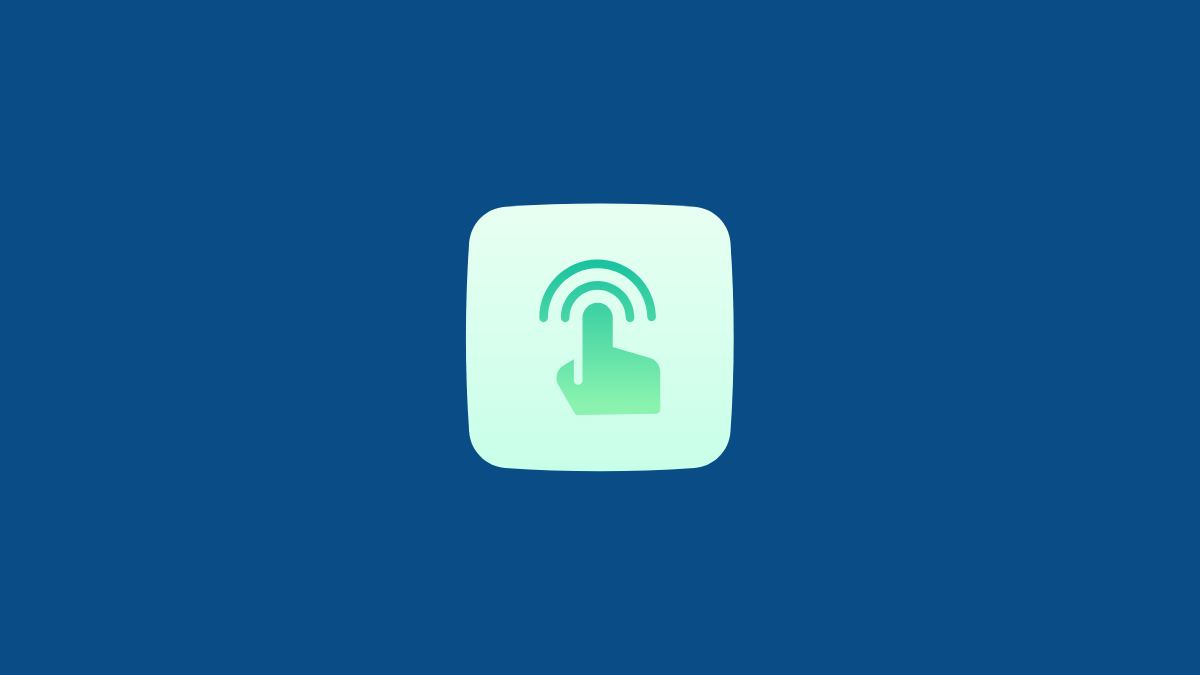
수년 동안 Android에는 키를 터치하거나 키보드를 스와이프할 때마다 햅틱 피드백을 제공하는 키보드가 있었습니다. Apple의 기본 키보드에는 햅틱 피드백이 부족했기 때문에 iPhone 사용자는 iOS에서 동일한 경험을 에뮬레이트하기 위해 타사 키보드를 사용해야 했습니다. 사용자가 입력할 때 피드백을 받을 수 있는 유일한 방법은 키를 누르는 동안 들을 수 있는 키보드 클릭을 통해서였습니다.
그러나 iOS 16에서는 이제 iPhone에서 사용자가 키보드를 입력할 때 피드백을 제공하는 햅틱 키보드를 제공할 수 있습니다. iOS 16의 Haptic 키보드는 iPhone과 동일한 Taptic Engine을 사용하여 다양한 제스처에 대해 다른 형태의 진동을 제공합니다. 소리와 함께 햅틱 피드백을 사용하여 키를 탭할 때마다 진동과 키보드 클릭 소리를 모두 얻을 수 있습니다.
관련 항목: iOS 16 잠금 화면에서 깊이 효과를 얻는 방법
iOS 16에서 iPhone 키보드의 햅틱 피드백을 활성화하는 방법
iPhone 키보드의 햅틱 피드백은 iOS 16의 새로운 키보드 피드백 섹션을 통해 사용할 수 있습니다. 이를 사용하려면 iPhone 8 이상 모델에서 다운로드할 수 있는 iOS 16으로 iPhone을 업데이트해야 합니다. 최신 iOS 업데이트를 설치한 후 iOS에서 설정 앱을 열어 iPhone 키보드에서 햅틱 피드백을 활성화할 수 있습니다.
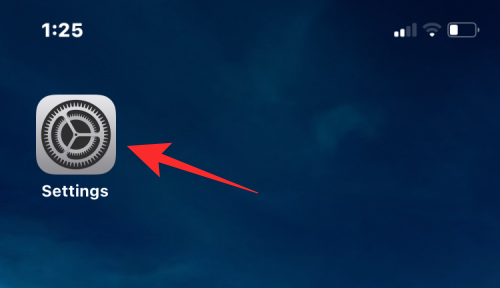
설정 내에서 사운드 및 햅틱을 선택합니다 .
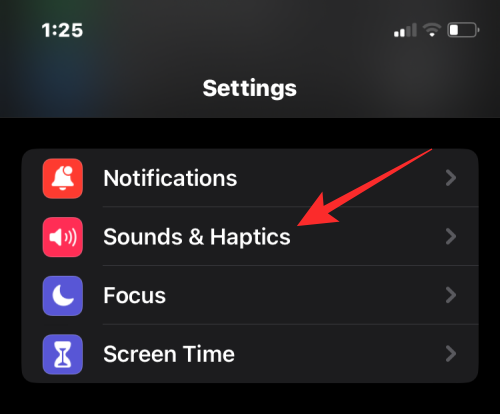
다음 화면에서 키보드 피드백을 탭하세요 .
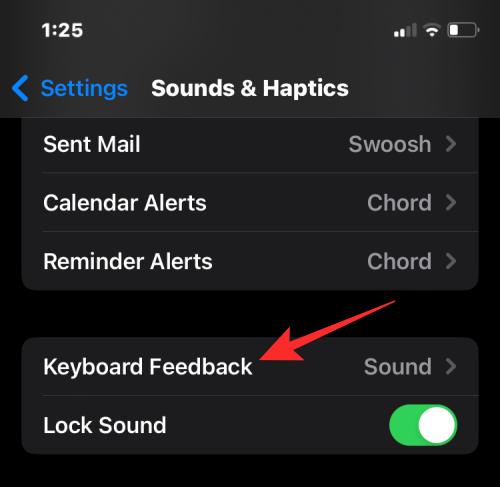
여기에서 Haptic 토글이 녹색으로 바뀔 때까지 켜세요 .
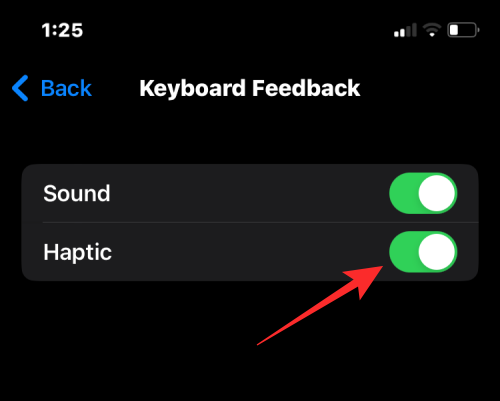
키보드로 입력할 때 오디오 피드백을 원할 경우 사운드 토글을 활성화된 상태로 둘 수 있습니다. 그렇지 않은 경우 이 토글을 비활성화하여 대신 키보드에서만 햅틱 피드백을 받을 수 있습니다.
이제 iPhone에서 햅틱 피드백이 활성화됩니다. 이제 키보드와 상호 작용할 때마다 키를 탭하거나 스와이프 동작을 하면 진동이 발생합니다.
관련 항목: iOS 16의 iPhone 잠금 화면 배경화면에서 다크 모드를 활성화하는 방법
iOS 16에서 iPhone 키보드의 햅틱 피드백을 비활성화하는 방법
iOS 키보드에서 햅틱 피드백을 사용하고 싶지 않거나 키보드로 입력하는 경험이 마음에 들지 않으면 언제든지 햅틱 피드백을 비활성화할 수 있습니다. 위의 가이드에 따라 설정 앱 아래의 키보드 피드백 옵션에 액세스하세요.
키보드 피드백 화면에서 햅틱 토글을 꺼서 녹색에서 회색으로 바꿉니다.
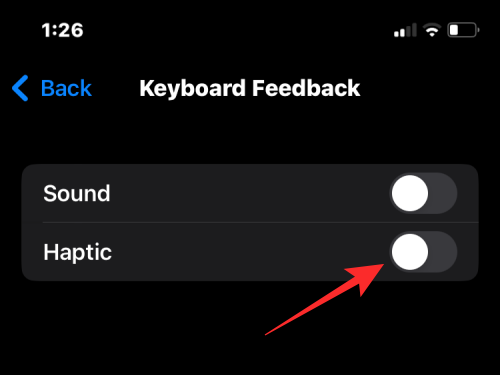
이것이 iOS 16의 Haptic Keyboard와 iOS 16을 실행하는 iPhone에서 Haptic Keyboard를 활성화 또는 비활성화하는 방법에 대해 알아야 할 전부입니다.
관련된
이 튜토리얼을 통해 Apple 아이패드에서 SIM 카드를 액세스하는 방법을 배워보세요.
이 포스트에서는 애플 아이폰에서 지도 내비게이션 및 GPS 기능이 제대로 작동하지 않는 문제를 해결하는 방법을 다룹니다.
App Store 및 iTunes에서 계정이 비활성화되었을 때 어떻게 해야 할까요? 이 글에서는 5가지 효과적인 해결 방법과 예방 팁을 제공합니다.
iPhone 또는 iPad에서 카메라 앱이 사라졌나요? 누락된 카메라 아이콘을 복구하는 5가지 실용적인 해결 방법을 확인하세요. 스크린 타임 설정, 홈 화면 검색, 폴더 확인 등 다양한 방법을 소개합니다.
비밀번호를 잊어버렸을 때 Notes를 잠금 해제하고 싶으십니까? Mac과 iPhone에서 빠르고 효과적으로 이 작업을 수행하는 방법은 다음과 같습니다.
Mac에서 "iTunes가 서버의 ID를 확인할 수 없습니다" 오류가 발생합니까? 이 글은 문제 해결을 위한 유용한 팁을 제공하여 귀하의 iTunes 사용을 도와줄 것입니다.
iPhone에서 사진처럼 완벽한 인물 사진을 만들기 위해 배경을 흐리게 하는 방법이 궁금하신가요? 다양한 팁과 기법으로 훌륭한 인물 사진을 쉽게 촬영할 수 있습니다.
iOS 날씨 앱은 iOS 16 출시와 함께 대대적인 개편을 거쳤습니다. 배터리 소모 문제의 해결책을 제공합니다.
Apple iPhone 또는 iPad에서 Twitter 계정을 추가 및 삭제하는 방법을 보여주는 자습서입니다.
이 튜토리얼에서는 Apple iPad를 프로젝터에 연결하기 위한 다양한 최상의 옵션을 보여줍니다.







